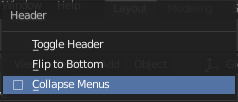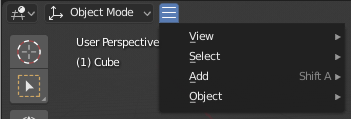菜单
Blender使用各种不同的菜单来访问选项和 操作项 。菜单可以通过以下方式进行交互。
- 鼠标选择
在目标项 LMB 单击。
- 数字选择
可以使用数字键或者 Numpad 输入选项序号选择。例如 Numpad 1 用于选择第一项,以此类推。
如果一个菜单太大,在屏幕上放不下,在顶部或底部会出现一个小的滚动三角形。滚动是通过在这个三角形上面或下面移动鼠标完成的。
快捷键
悬停鼠标时使用 Wheel 。
方向键用于浏览。
可以使用带下划线的字符执行菜单选项。
数字键或数字键盘也可以用来激活菜单项。( 1 用于第一个菜单项目, 2 用于第二个等等。对于较大的菜单, Alt-1 激活第11项,以此类推,直到 Alt-0 激活第20项)。
按下 Return 执行选中的菜单项。
按 Esc 关闭菜单而不激活任何菜单项目。这也可以通过将鼠标光标移到远离菜单的地方,或者通过 LMB 点击菜单外的任何地方来实现。
标题栏菜单
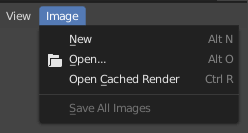
图像编辑器标题中的图像菜单。
大多数 headers 展示了一组菜单,位于页眉的开头。标题菜单用于配置编辑器和访问操作员。所有的菜单条目都显示相关的快捷键,如果有的话。
折叠菜单
有时,通过折叠菜单在页眉处获得一些额外的水平空间是很有帮助的。这可以从页眉的上下文菜单中获得:在页眉上点击 RMB 并选择 折叠菜单 。
选择菜单
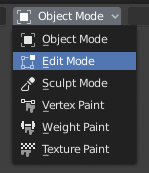
3D视图模式选择菜单。
选择菜单(或简称为 选择器)让你在一组选项中进行选择。它显示为一个图标和/或文本,右侧有一个向下的箭头。要使用它,请用 LMB 点击按钮以显示可用的选项,然后点击所需的选项(一旦选择,它将出现在按钮内)。你也可以使用 Ctrl-Wheel 来循环浏览选项,而不需要打开菜单。
弹出菜单
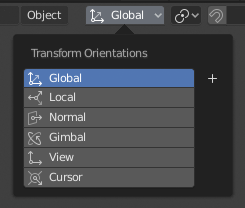
变换方向的弹出式菜单。
弹出式菜单与选择式菜单类似,但可以显示更多不同的内容,如标题、按钮、滑块等。
上下文菜单
上下文菜单是可以用 RMB 打开的弹出窗口。在大多数编辑器中,也可以使用 Menu 键。菜单的内容取决于鼠标指针的位置。
当在一个编辑器中调用时,该菜单包含一个对编辑器模式敏感的运算符列表。当在按钮和属性上调用时,常见的选项包括:
- 单一
将变化应用于一个集合的单个值(例如,只有一个对象的位置的X坐标)。
- 全部
将变化应用于一个集合中的所有值(例如,一个物体的所有坐标位置)。
- 重设为默认值: Backspace
用默认值替换当前值。
- 复制数据路径 Shift-Ctrl-C
复制相对于数据块的Python属性数据路径。对Python脚本很有用。
- 复制完整的数据路径 Shift-Ctrl-Alt-C
复制完整的Python属性数据路径,包括任何需要的上下文信息。
- 复制为新驱动器
使用该属性作为输入创建一个新的驱动器,并将其复制到剪贴板。使用 粘贴驱动器 将驱动器添加到不同的属性,或者使用 粘贴驱动变量 用新的输入变量扩展现有的驱动器。
- 复制到选定项
复制该属性值到选中物体对应属性。在钉住属性编辑器上下文时可使用该操作。
- 指定快捷键
让你为一个操作定义一个键盘或鼠标的快捷方式。要定义快捷方式,你必须首先将鼠标光标移到弹出的按钮上。当出现 "按一个键" 的提示时,你必须按下 和/或 点击所需的快捷键。或按 Esc 来取消。
See also
- 修改快捷键
自定义快捷键。
- 删除快捷键
取消已存在的快捷键关联。
- 在线手册 F1
在网络浏览器中打开Blender手册的在线页面。
- 在线Python参考
访问上下文相关的 Python API 参考 。
- 编辑源文件
用于UI开发 -- 如果控件是基于Python脚本的话,创建与该控件相关的源码文本数据块。在文本编辑器中,光标会跳转到定义该元素的代码行。
- 编辑翻译
用于UI开发 -- 指向翻译代码行。
专用项菜单
特效菜单类似于上下文菜单,但它是通过一个由深色背景的向下箭头组成的按钮来打开的  。
。
饼菜单
饼状菜单是一种菜单,其项目以径向方式分布在 鼠标周围 的。
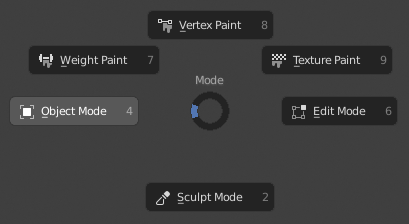
3D视图模式饼菜单。
Tip
操作饼菜单的最快方法是按下调用菜单的快捷键,将鼠标稍微向一个选择方向移动,然后释放键来激活选择。
在不移动鼠标的情况下松开这个键将保持菜单的开放,这样你就可以点击想要的项目。如果你在释放前移动鼠标,离鼠标最近的项目将被立即激活。
饼菜单中心的一个开放的圆盘小部件显示了饼状菜单的当前方向。选定的项目也被突出显示。饼菜单只有在鼠标接触到或延伸到菜单中心的圆盘部件之外时,才会有一个有效的项目选择方向。
饼菜单项目支持 快捷按键,也就是每个菜单项目上划线的字母。也可以使用数字键。
如果有子菜单存在,会显示加号图标。
See also